
MANUALE PER L'UTENTE
TOUGH DRIVE CUSTOM
EXTERNAL MOBILE HARD DRIVE / 2.5" / USB 2.0
WIN & MAC
Rev. 848
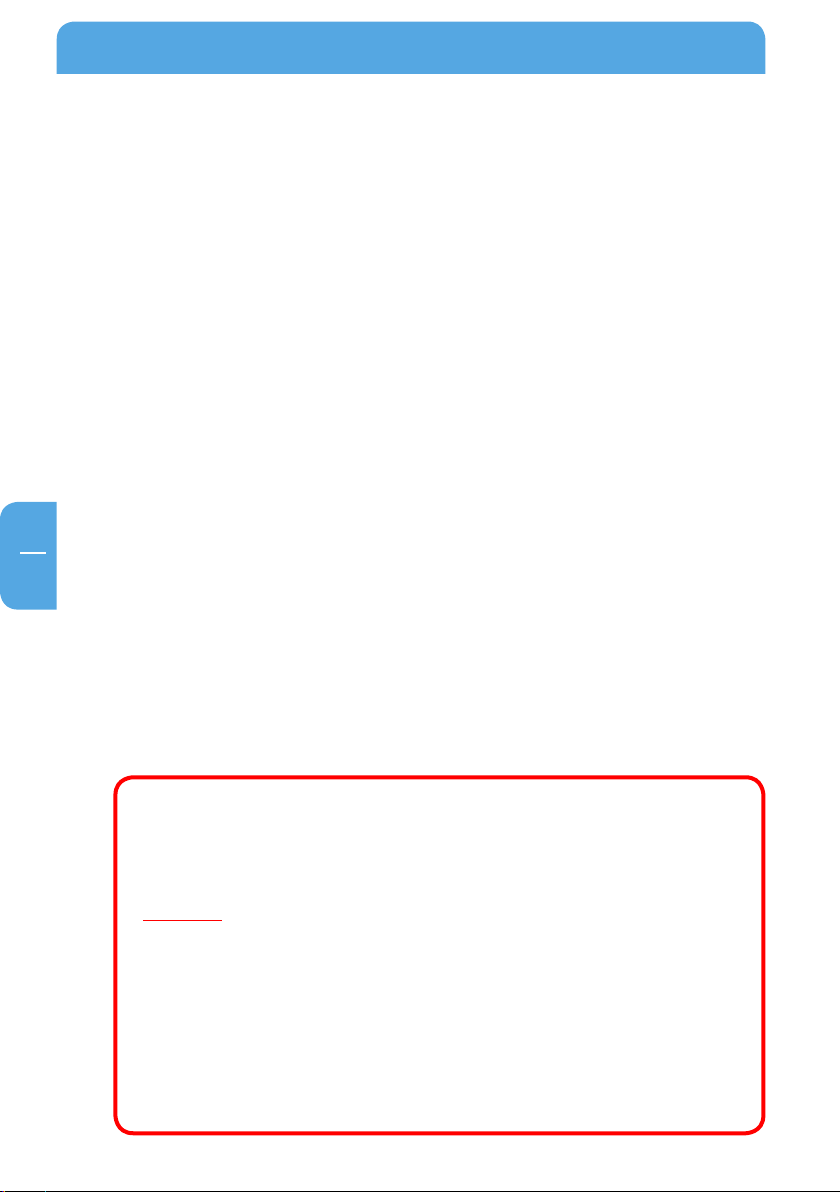
Freecom ToughDrive Custom
IT
Stimati utenti,
grazie per aver scelto l'disco fisso esterno Freecom ToughDrive Custom. Per un impiego
e prestazioni ottimali, consigliamo di leggere attentamente questo manuale prima di
mettere in funzione il prodotto.
Freecom Technologies • Germany
www.freecom.com
Contenuto della confezione
Controllare il contenuto della confezione; devono essere compresi i seguenti elementi:
Freecom ToughDrive Custom con cavo USB* integrato
•
• Cavo di prolunga USB
• 3 Design Cover (tipo di decorazione visibile sul HDD)
• Manuali utente, il software applicativo e della sicurezza, preinstallati sul disco fisso
• guida per l'installazione rapida
* Se l'energia fornita dalla porta USB non è sufficiente, visitare il sito www.freecom.com/support per un
adattatore AC opzionale.
Attenzione!
Tutti i diritti riservati. I prodotti citati in questo manuale sono utilizzati meramente a scopo
identificativo e possono essere marchi commerciali o marchi commerciali registrati dei
rispettivi proprietari. Il drive è stato concepito per uso domestico o per l'ufficio.
Attenzione! Il dispositivo è conforme a EN55022 classe A. Il dispositivo può produrre disturbi
radio in una zona residenziale. In tale caso, l’utente è tenuto a prendere i provvedimenti
del caso e ad assumersi ogni responsabilità ed i costi derivanti. Il dispositivo non deve
essere utilizzato nelle vicinanze o con dispositivi elettromedicali.
Freecom non è responsabile per eventuali danni, perdite di dati o danni derivanti di
qualsiasi tipo (inclusi, senza limitazione, danni per perdita di profitto economico, interruzione dell'attività, perdita di informazioni aziendali o altre perdite economiche) derivanti
dall'impiego o dall'impossibilità di impiego del prodotto Freecom in questione, anche
qualora Freecom sia stata informata della possibilità di tali danni.
Ci riserviamo il diritto di aggiornare i nostri prodotti in conformità ai nuovi sviluppi tecnologici.
2
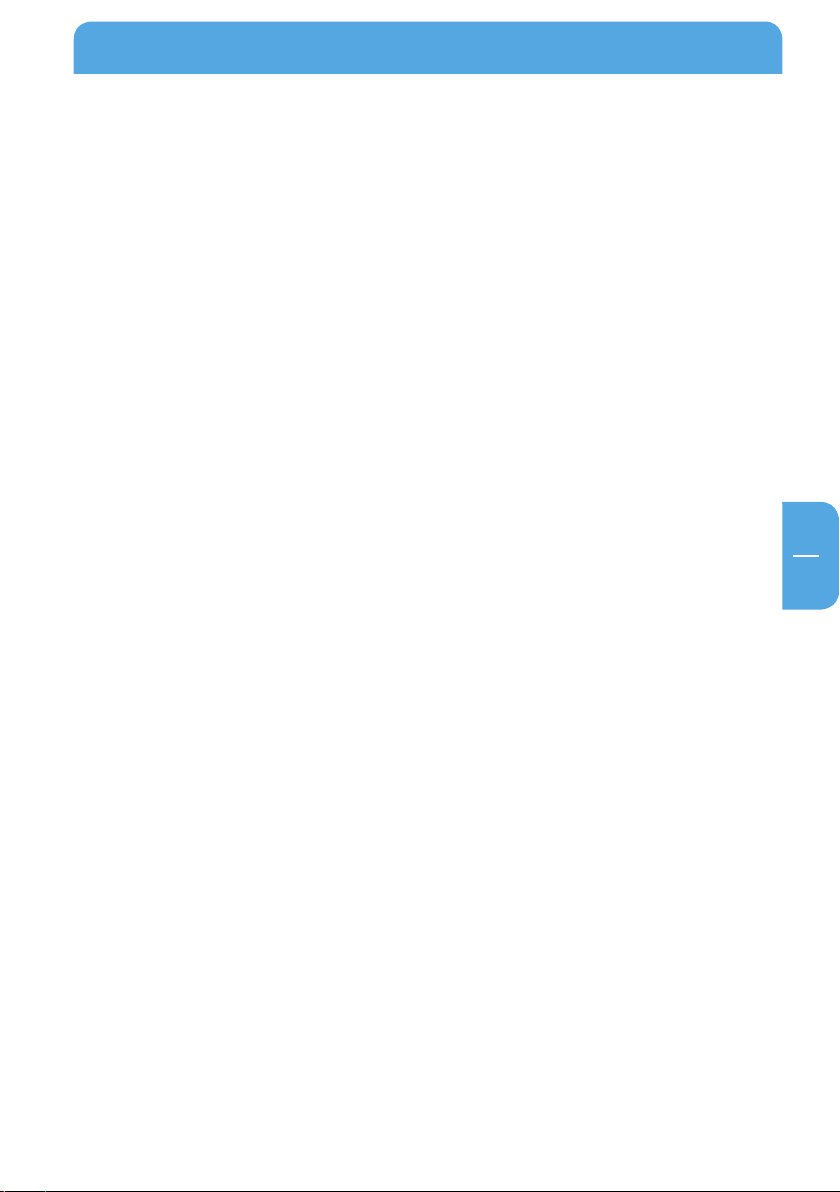
IT
Sommario
Manuale per l'utente
Informazioni generali .....................................................................................................pagina 4
Misure precauzionali ...................................................................................................... p
Freecom ToughDrive Custom .....................................................................................p
Freecom ToughDrive Custom con look personalizzato .................................... p
agina 5
agina 5
agina 6
Capitolo 1:
Installazione hardware ................................................................................................... pagina 8
Capitolo 2:
Installazione dei driver ................................................................................................... pagina 8
Capitolo 3:
Installazione di il software applicativo ....................................................................pagina 9
Capitolo 4:
Freecom Hard Drive Protection Tool ........................................................................ pagina 11
Capitolo 5:
Come usare Freecom Turbo USB 2.0 (PC) ................................................................ pagina 20
Capitolo 6:
Partizione dell'Freecom ToughDrive Custom ....................................................... pagina 21
© 2008 Freecom Technologies
3
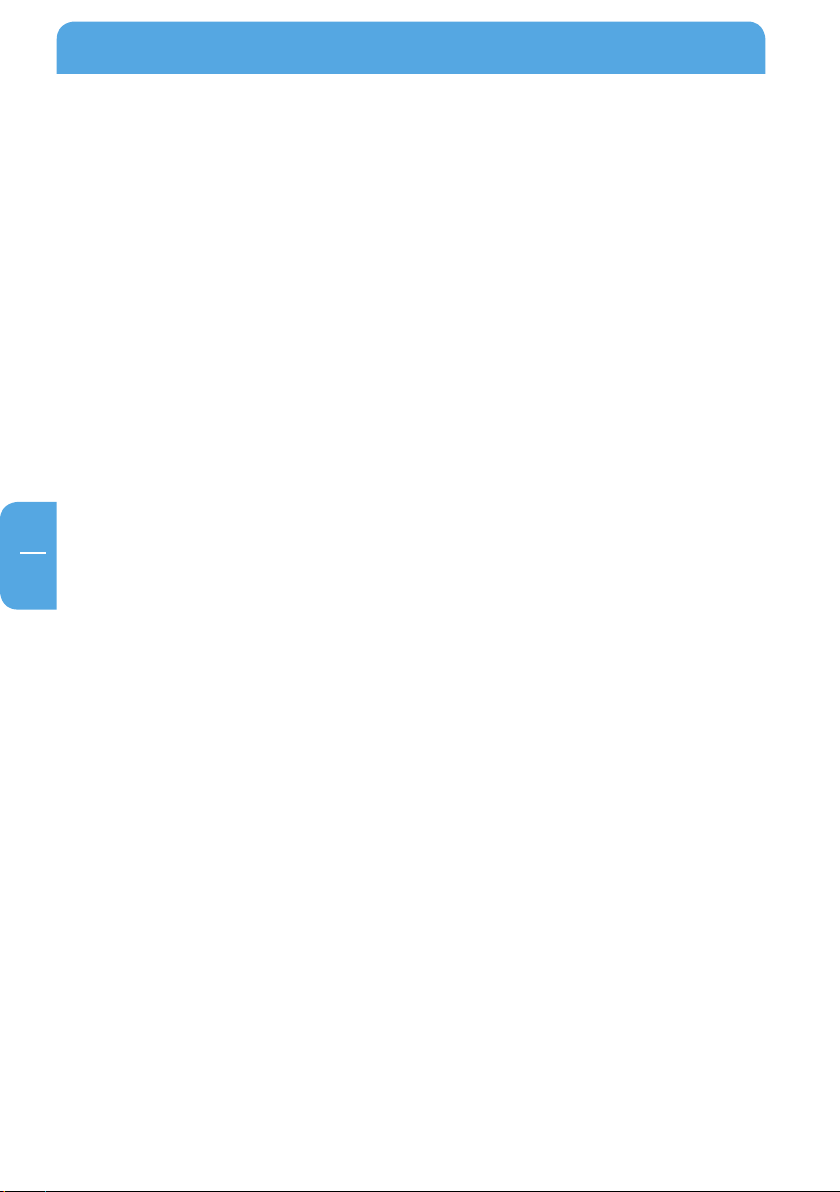
Freecom ToughDrive Custom
IT
Informazioni generali
I requisiti hardware e software seguenti devono essere soddisfatti per poter garantire
un funzionamento perfetto.
Requisiti del sistema
Per l'impiego di Freecom ToughDrive Custom sono necessari i seguenti componenti:
PC:
Intel Pentium III / AMD Duron 900 MHz o superiore
•
• 256 MB RAM (Vista 512 MB RAM) o superiore
• Interfaccia USB 2.0 oppure USB 1.1*
• Connessione internet per la registrazione della garanzia online, nonché per gli aggiornamenti e i download del software.
•
Sistema operativo: Windows 2000, Windows XP, Windows Vista
Mac:
PowerPC G3/G4/G5, Mac Book Pro o Intel Mac
•
• 256 MB RAM o superiore
• Interfaccia USB 2.0 oppure USB 1.1*
• Connessione internet per la registrazione della garanzia online, nonché per gli aggiornamenti e i download del software.
•
Sistema operativo: Mac OS X v10.4 o superiore
* USB 2.0 è compatibile con USB 1.1. Per garantire le presetazioni ot timali del Freecom ToughDrive Custom, il
PC deve disporre di un'interfaccia USB 2.0.
4
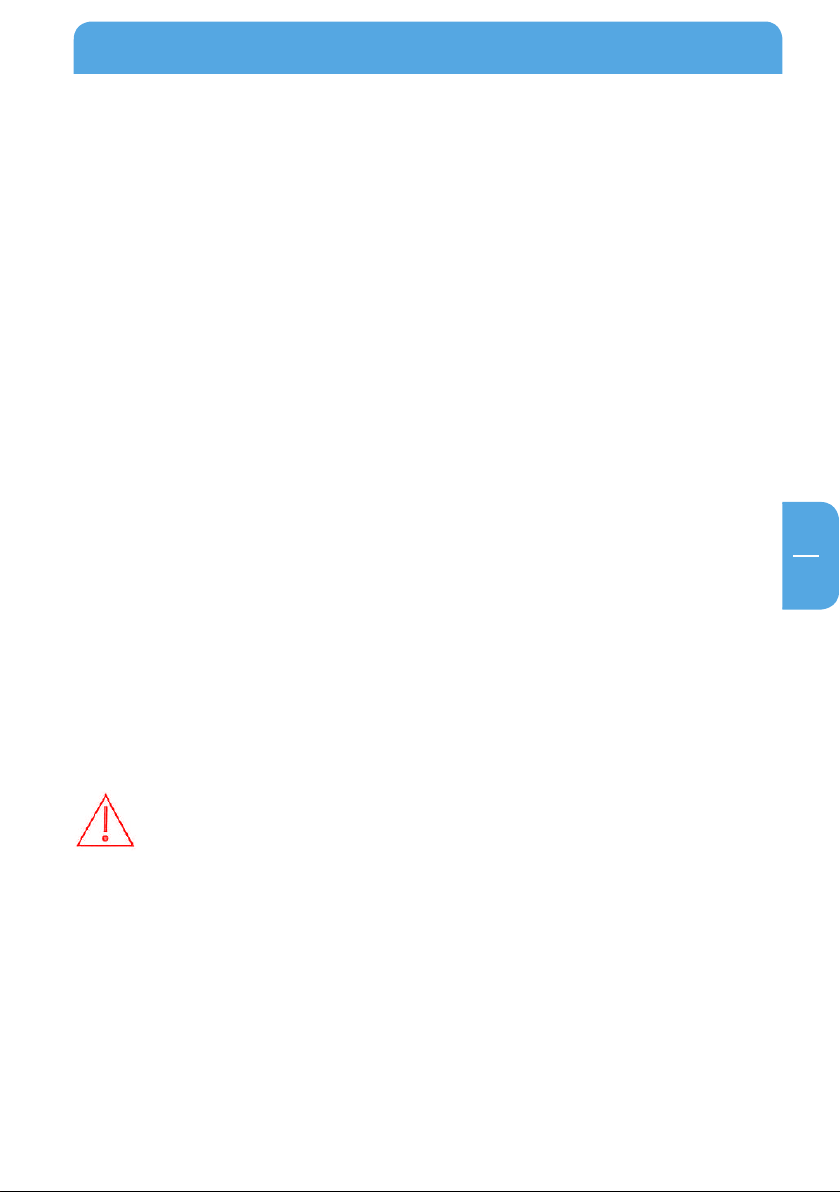
IT
Informazioni generali
Misure precauzionali
Per garantire il corretto funzionamento di Freecom ToughDrive Custom, prestare attenzione alle seguenti avvertenze. In caso di mancata osservanza, la garanzia potrebbe
decadere e l'Freecom ToughDrive Custom potrebbe subire danneggiamenti.
Disconnettere l'Freecom ToughDrive Custom mediante il sistema operativo (l'opzio-
•
ne per la disconnessione o la rimozione di componenti hardware sulla barra delle
applicazioni di Windows) prima di sconnettere il cavo. In caso contrario potrebbero
verificarsi delle perdite di dati.
Impedire che il Freecom ToughDrive Custom (più di 2 m) cada o venga esposto ad altri tipi
•
di urti meccanici, in quanto ciò potrebbe causare una perdita di dati e un danneggiamento
dell'ToughDrive Custom.
Non impiegare il Freecom ToughDrive Custom se la temperatura ambiente è inferiore
•
a 10 °C o superiore a 35 °C.
• Se il Freecom ToughDrive Custom viene trasportato da un ambiente freddo a un ambiente a
temperatura maggiore, permettere al drive di raggiungere la temperatura ambiente prima
di metterlo in funzione. In caso contrario si produce una condensa all'interno dell'alloggiamento del drive che a sua volta potrebbe causare un funzionamento scorretto del drive.
Non appoggiare liquidi o bevande sull'Freecom ToughDrive Custom. Se vengono versati
•
dei liquidi e questi entrano in contatto con le parti elettroniche all'interno dell'alloggiamento del drive, il drive subisce un danneggiamento e non funziona correttamente.
Non impiegare l'Freecom ToughDrive Custom in un ambiente con molta polvere.
•
Troppa polvere all'interno dell'alloggiamento potrebbe danneggiare le parti elettroniche interne e causare un funzionamento scorretto del drive.
L'apertura dell'Freecom ToughDrive Custom fa decadere la garanzia.
•
• Dal momento che USB 2.0 è compatibile con USB 1.1, è possibile connettere l'Freecom
ToughDrive Custom a qualsiasi interfaccia USB. Tuttavia, se collegato a un'interfaccia USB
1.1, le prestazioni (velocità di trasmissione dati) dell'Freecom ToughDrive Custom saranno
notevolmente inferiori rispetto al caso in cui il drive sia collegato a un'interfaccia USB 2.0.
È possibile che la porta USB di alcuni computer non fornisca energia sufficiente
per il ToughDrive Custom. In questo caso è necessario utilizzare un alimentatore
esterno.Per ragioni di sicurezza utilizzare esclusivamente l'alimentatore Freecom,
n. pezzo 30921. Non utilizzare alimentatori diversi!
Freecom ToughDrive Custom
Il trasferimento dei dati ad alta velocità tramite l'interfaccia USB 2.0 lo rende ideale per lo
storaggio di dati, la condivisione dei file, il backup, l'archiviazione, la riproduzione audio;
perfetto quindi per tutte le applicazioni che richiedono un accesso rapido ai file.
Il Freecom ToughDrive Custom è stato partizionato (1 partizione) e pre-formattato (file
system FAT32). Il formato FAT32 consente la massima intercambiabilità dell'Freecom
ToughDrive Custom tra computer diversi. Se si desidera formattare l'Freecom ToughDrive
ustom con un altro file system (ad es. NTFS), tenere in considerazione che potrebbero
C
presentarsi dei problemi al momento della connessione dell'Freecom ToughDrive Custom
a un PC diverso da quello utilizzato per la formattazione.
5
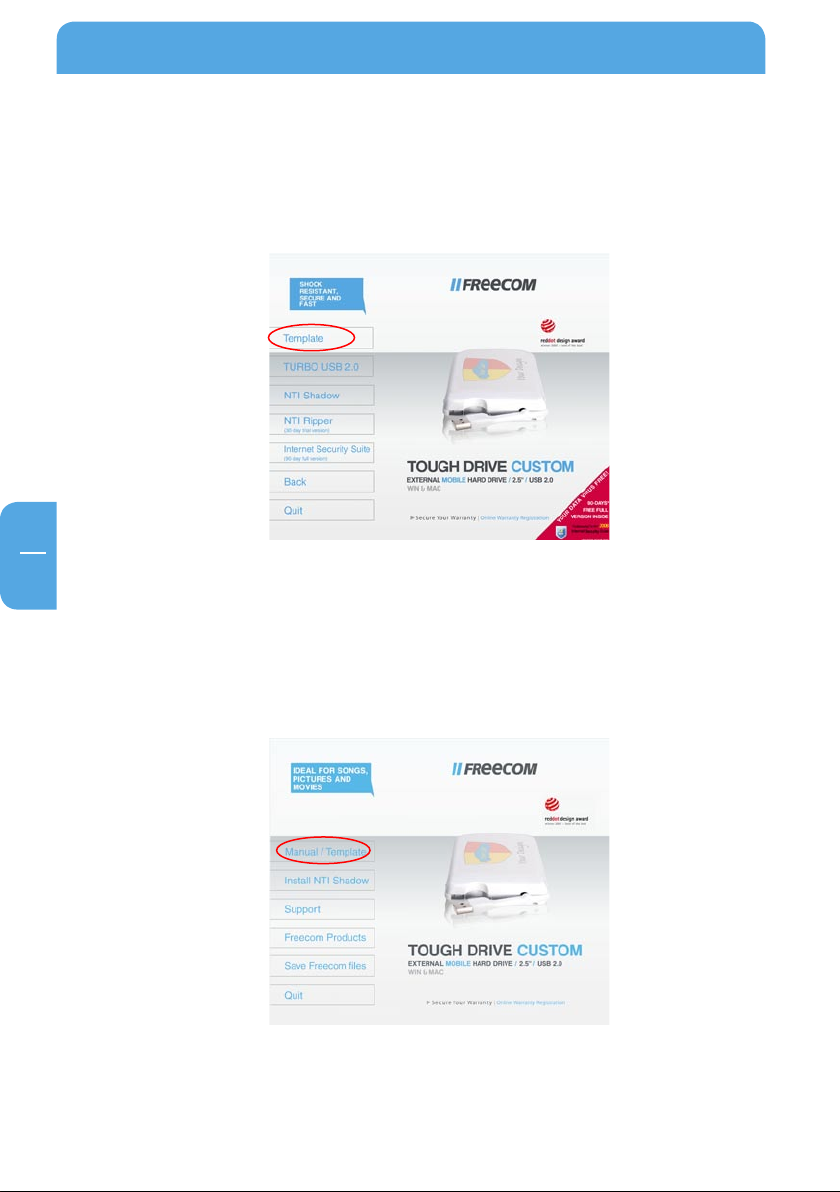
Freecom ToughDrive Custom
IT
ToughDrive Custom con look personalizzato
Template PC
1. Clic su "Start PC.exe" nella directory principale del dischi rigidi. Si apre il menu di
avvio di Freecom.
2
. Fare clic su "Software Installation" -> "Template". Ora inizia l'installazione. Seguire le
istruzioni sullo schermo e confermare con "Avanti" per proseguire con l'installazione.
6
Template Mac
. Clic su "Start MAC" nella directory principale del dischi rigidi. Si apre il menu di avvio
1
di Freecom.
2
. Fare clic su "Manual / Template". Le versioni disponibili si trovano nella directory
"Template" del HDD.
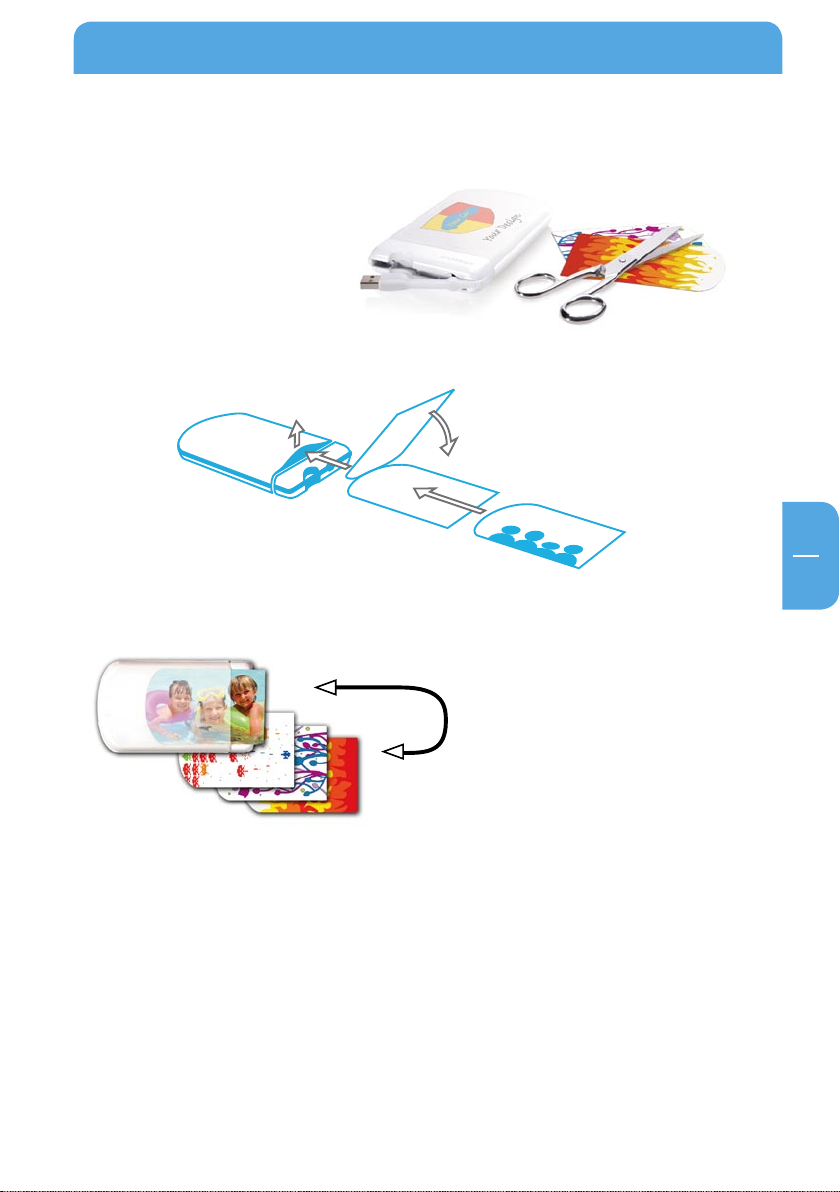
7
IT
Look personalizzato PC/Mac
1. Scegliere il motivo o ritagliarne uno proprio (vedi esempio).
2. Posizionare il motivo sul foglio trasparente e spingerlo sotto al rivestimento di silicone.
Fatto!
3. In qualsiasi momento potete scegliere un altro motivo.
1. Foto
3. Rivestimento di silicone
2. Foglio trasparente
Informazioni generali
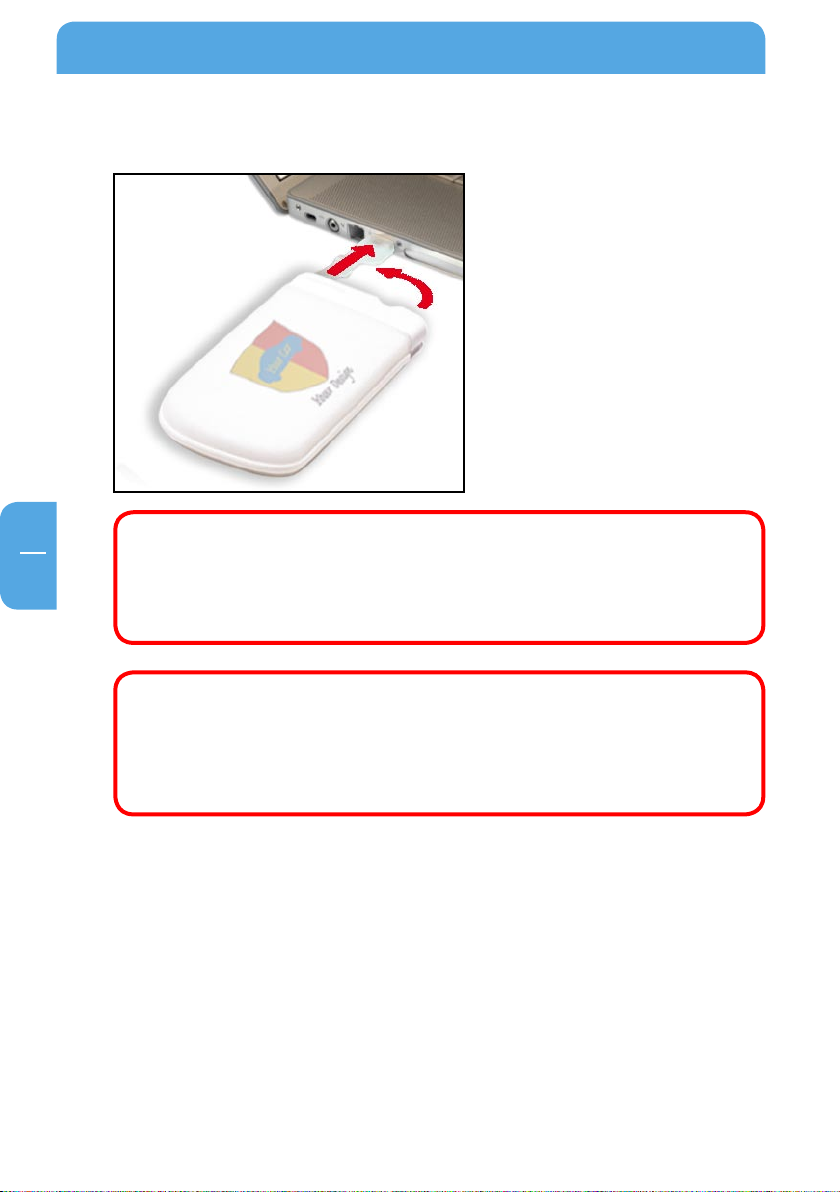
Freecom ToughDrive Custom
IT
1
Capitolo 1: Installazione hardware
Collegare il connettore del cavo USB
all'Freecom ToughDrive Custom.
Dal momento che USB 2.
l'Freecom ToughDrive Custom a qualsiasi interfaccia USB. Tuttavia, se
collegato a un'interfaccia USB 1.1, le prestazioni (velocità di trasmissione
dati) dell'Freecom ToughDrive Custom saranno notevolmente inferiori
rispetto al caso in cui il drive sia collegato a un'interfaccia USB 2.0.
È possibile che la porta USB di alcuni computer non fornisca energia sufficiente per il ToughDrive Custom. In questo caso è necessario utilizzare
un alimentatore esterno.
Per ragioni di sicurezza utilizzare esclusivamente l'alimentatore Freecom,
. pezzo 30921. Non utilizzare alimentatori diversi!
n
0 è compatibile con USB 1.1, è possibile connettere
Capitolo 2: Installazione dei driver
Per Windows 2000 / XP / Vista e Mac OS X non sono necessari driver supplementari. I
driver necessari vengono installati automaticamente dai diversi sistemi operativi dopo
il collegamento del cavo.
8
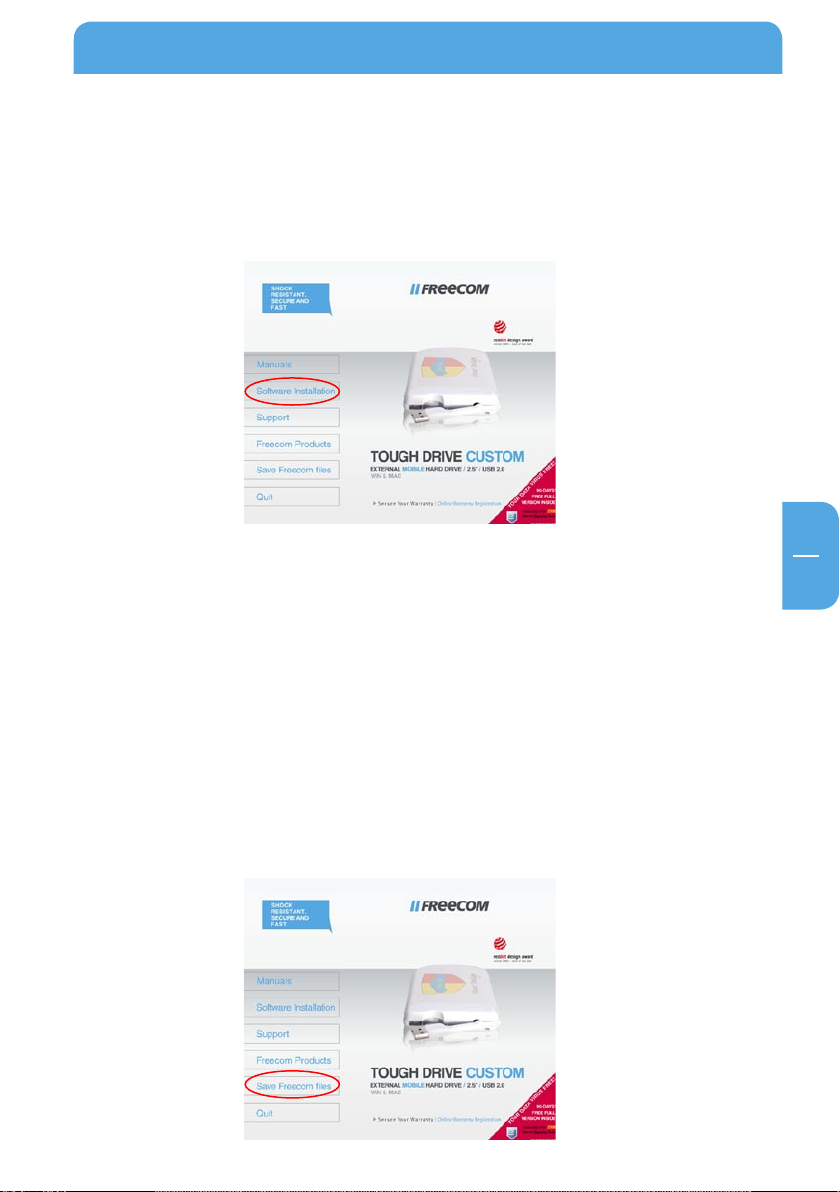
IT
3
Installazione di il software applicativo
Capitolo 3: Installazione di il software applicativo
3.1 Installazione di il software PC
1. Clic su "Start PC.exe" nella directory principale del dischi rigidi. Si apre il menu di
avvio di Freecom.
2. Fare clic su "Software Installation" -> "NTI Shadow", "NTI Ripper" o altro software. Ora
inizia l'installazione. Seguire le istruzioni sullo schermo e confermare con "Avanti" per
proseguire con l'installazione.
3.
1.1 Salvare i dati Freecom
Questi manuali utente ed il software complementare (quando presenti) sono precaricati
sul disco fisso. Noi vi raccomandiamo di salvare questi files del vostro computer ("Risorse
del computer"/"Freecom"),al fine di avere sempre un loro backup a disposizione, nel caso
il disco venga riformattato (accidentalmente) o che questi vengano cancellati.
Salvare questi file, portandoli dal disco fisso esterno al vostro computer è facile:
1
. Cliccare sul pulsante "Save Freecom files".
2. Tutti i dati, presenti alla consegna sul disco fisso Freecom verranno memorizzati sotto
"Risorse del computer" nella cartella "Freecom".
9
